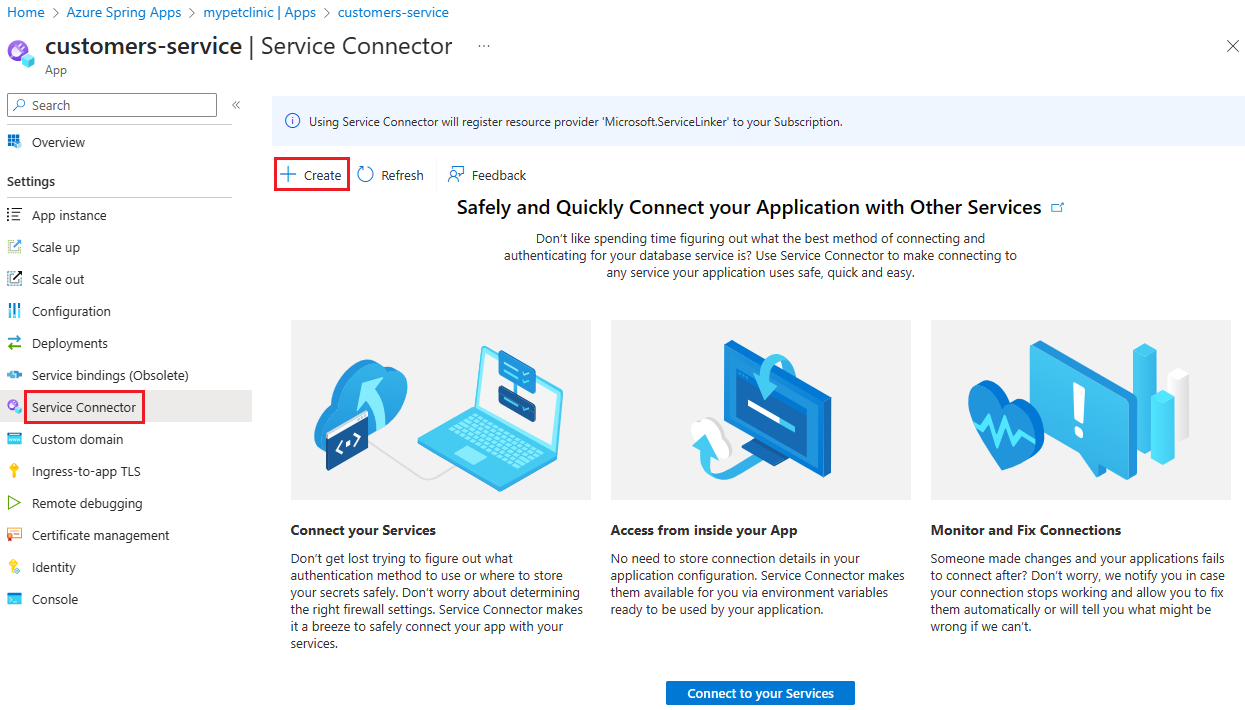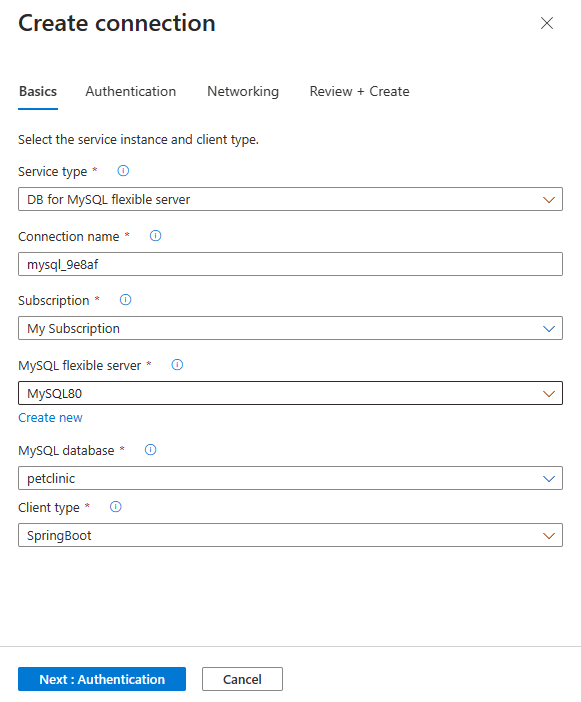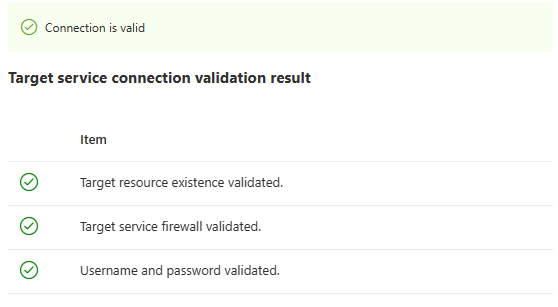Démarrage rapide : Intégrer Azure Spring Apps à Azure Database pour MySQL
Notes
Azure Spring Apps est le nouveau nom du service Azure Spring Cloud. Bien que le service ait un nouveau nom, vous verrez l’ancien nom à divers endroits pendant un certain temps, car nous travaillons à mettre à jour les ressources telles que les captures d’écran, les vidéos et les diagrammes.
Cet article s’applique à : ✔️ De base/Standard ❌ Entreprise
Pet Clinic, tel que déployé dans la configuration par défaut dans Démarrage rapide : Créer et déployer des applications sur Azure Spring Apps, utilise une base de données en mémoire (HSQLDB) qui est remplie avec les données au démarrage. Ce guide de démarrage rapide explique comment provisionner et préparer une instance Azure Database pour MySQL, puis comment configurer Pet Clinic sur Azure Spring Apps pour l’utiliser comme base de données persistante.
Prérequis
Compte Azure avec un abonnement actif. Créez un compte gratuitement.
Créer une instance Azure Database pour MySQL
Créez un serveur flexible Azure Database pour MySQL à l’aide de la commande az mysql flexible-server create. Remplacez les espaces réservés <database-name>, <resource-group-name>, <MySQL-flexible-server-name>, <admin-username> et <admin-password> par un nom pour votre nouvelle base de données, le nom de votre groupe de ressources, un nom pour votre nouveau serveur, ainsi qu’un nom d’utilisateur et un mot de passe d’administrateur. Utilisez des guillemets uniques autour de la valeur admin-password.
az mysql flexible-server create \
--resource-group <resource-group-name> \
--name <MySQL-flexible-server-name> \
--database-name <database-name> \
--public-access 0.0.0.0 \
--admin-user <admin-username> \
--admin-password '<admin-password>'
Notes
La référence SKU Standard_B1ms est utilisée par défaut. Pour plus d’informations sur la tarification, consultez la Tarification Azure Database pour MySQL.
Conseil
Le mot de passe doit compter au moins huit caractères et contenir au moins une lettre majuscule, une lettre minuscule sans signe diacritique, un chiffre et un caractère non alphanumérique (!, $, #,%, etc.).
Connecter votre application à la base de données MySQL
Utilisez un connecteur de services pour connecter l’application hébergée dans Azure Spring Apps à votre base de données MySQL.
Notes
La fonctionnalité de liaison de service dans Azure Spring Apps est déconseillée au profit d’un connecteur de services.
Si vous utilisez Service Connector pour la première fois, commencez par exécuter la commande az provider register pour inscrire le fournisseur de ressources Service Connector.
az provider register --namespace Microsoft.ServiceLinkerExécutez la commande
az spring connection createpour créer une connexion de service entre l’applicationcustomers-serviceet la base de données Azure MySQL. Remplacez les espaces réservés pour les paramètres suivants par vos propres informations. Utilisez des guillemets uniques autour de la valeur du serveur MySQLsecret.Paramètre Description --connectionLe nom de la connexion qui identifie la connexion entre votre instance d’application et le service cible. --resource-groupNom du groupe de ressources contenant l’application hébergée par Azure Spring Apps. --serviceLe nom de la ressource Azure Spring Apps. --appNom de l’application hébergée par Azure Spring Apps qui se connecte au service cible. --target-resource-groupLe nom du groupe de ressources avec le compte de stockage. --serverServeur MySQL auquel vous souhaitez vous connecter --databaseNom de la base de données que vous avez créée précédemment. --secret name= secret=Les nom d’utilisateur et mot de passe du serveur MySQL. az spring connection create mysql-flexible \ --resource-group <Azure-Spring-Apps-resource-group-name> \ --service <Azure-Spring-Apps-resource-name> \ --app customers-service \ --connection <mysql-connection-name-for-app> \ --target-resource-group <mySQL-server-resource-group> \ --server <server-name> \ --database <database-name> \ --secret name=<username> secret='<secret>'Conseil
Si le système ne reconnaît pas la commande
az spring, vérifiez que vous avez installé l’extension Azure Spring Apps en exécutantaz extension add --name spring.
Répétez ces étapes pour créer des connexions pour les applications customers-service, vets-service et visits-service.
Vérifier la connexion à la base de données MySQL
Exécutez la commande az spring connection validate pour afficher l’état de la connexion entre l’application customers-service et la base de données Azure MySQL. Remplacez les espaces réservés par vos propres informations.
az spring connection validate \
--resource-group <Azure-Spring-Apps-resource-group-name> \
--service <Azure-Spring-Apps-resource-name> \
--app customers-service \
--connection <mysql-connection-name-for-app> \
--output table
Vous obtenez la sortie suivante :
Name Result Description
------------------------------------ -------- -------------
Target resource existence validated. success
Target service firewall validated. success
Username and password validated. success
Conseil
Pour obtenir plus d’informations sur la connexion entre vos services, supprimez --output table de la commande ci-dessus.
Répétez ces instructions pour valider les connexions pour les applications customers-service, vets-serviceet visits-service.
Mettre à jour les applications pour utiliser le profil MySQL
La section suivante explique comment mettre à jour les applications pour se connecter à la base de données MySQL.
Utilisez la commande suivante pour définir une variable d’environnement afin d’activer le profil mysql de l’application customers-service :
az spring app update \
--resource-group <Azure-Spring-Apps-resource-group-name> \
--service <Azure-Spring-Apps-resource-name> \
--name customers-service \
--env SPRING_PROFILES_ACTIVE=mysql
Répétez ces instructions pour mettre à jour la configuration de l’application pour les applications customers-service, vets-serviceet visits-service.
Valider les applications
Pour valider le service Pet Clinic et interroger les enregistrements de la base de données MySQL afin de confirmer la connexion à la base de données, suivez les instructions de la section Vérifier les services de Démarrage rapide : créer et déployer des applications sur Azure Spring Apps.
Nettoyer les ressources
Si vous prévoyez d’utiliser d’autres guides de démarrage rapide et tutoriels, vous pouvez conserver ces ressources. Quand vous n’en avez plus besoin, supprimez le groupe de ressources à l’aide de la commande az group delete qui supprime les ressources du groupe de ressources. Remplacez <resource-group> par le nom de votre groupe de ressources.
az group delete --name <resource-group>
Étapes suivantes
Commentaires
Bientôt disponible : pendant toute l’année 2024, nous allons éliminer progressivement Problèmes GitHub comme mécanisme de commentaires pour le contenu et le remplacer par un nouveau système de commentaires. Pour plus d’informations, voir : https://aka.ms/ContentUserFeedback.
Soumettre et afficher des commentaires pour